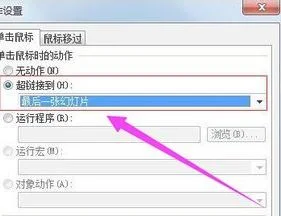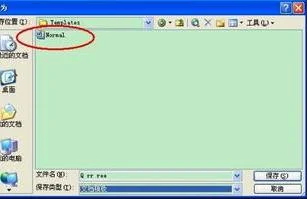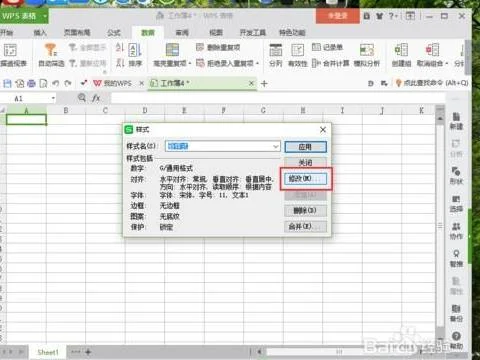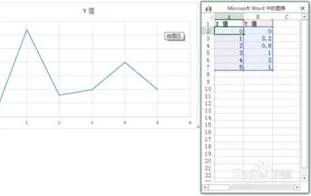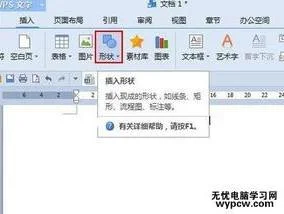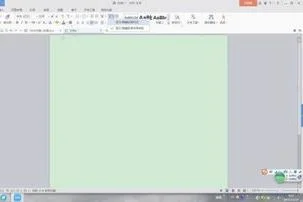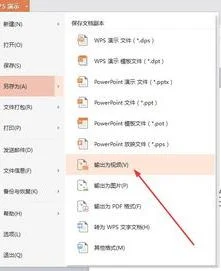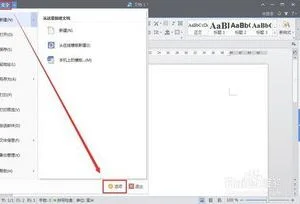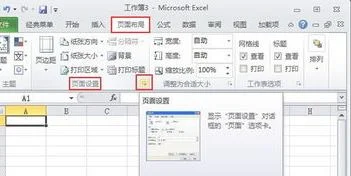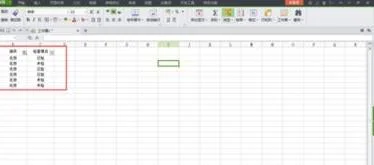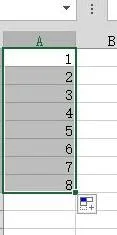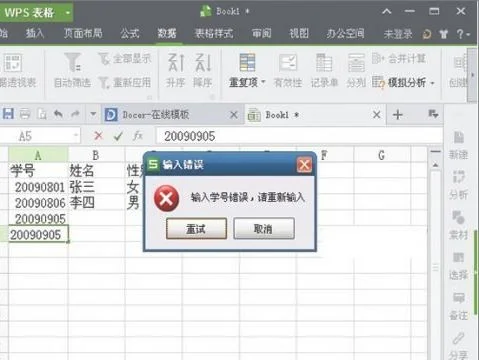1.wps如何插入按钮
具体如下操作:
1、新建一个WPS幻灯片,在其中输入好要的内容。
2、在WPS幻灯片的左下方点击自选图形--更多自选图形,这个时候WPS幻灯片的右方会出现一个新的自选图形界面界面。
3、在自选图形界面,选择定位到动作按钮,选择自定义动作按钮。
4、选择好自定义动作按钮后,在WPS幻灯片上,用鼠标拉扯出一个自定义的动作按钮,然后松开鼠标后,会弹出一个动作设置选项。
5、点击点击鼠标选项卡,点击超链接到(H):最后一张幻灯片。这个时候点击确定,就可以了,当点击F5放映的时候,点击这个按钮就可以定位到最后一张幻灯片了。
6、如果想定位到其他的程序的话,在单击鼠标选项卡点击,点击运行程序,点击浏览然后点击要打开的程序即可。
2.wps如何插入按钮
具体如下操作: 1、新建一个WPS幻灯片,在其中输入好要的内容。
2、在WPS幻灯片的左下方点击自选图形--更多自选图形,这个时候WPS幻灯片的右方会出现一个新的自选图形界面界面。 3、在自选图形界面,选择定位到动作按钮,选择自定义动作按钮。
4、选择好自定义动作按钮后,在WPS幻灯片上,用鼠标拉扯出一个自定义的动作按钮,然后松开鼠标后,会弹出一个动作设置选项。 5、点击点击鼠标选项卡,点击超链接到(H):最后一张幻灯片。
这个时候点击确定,就可以了,当点击F5放映的时候,点击这个按钮就可以定位到最后一张幻灯片了。 6、如果想定位到其他的程序的话,在单击鼠标选项卡点击,点击运行程序,点击浏览然后点击要打开的程序即可。
3.wps怎么插入按钮
以WPS演示为例,单击“插入”,单击“形状”,在“动作按钮”中选取一个动作按钮,然后再绘制,绘制好了以后自动弹出“动作设置”对话框,进行相关设置。
如果是其它图形,选中后单击“插入”,“动作”,就可以再设置了。
WPS其它套件操作方法大同小异,相信你能学会。
4.如何为WPS演示添加自定义按钮
操作步骤
1、选中一张PPT,点击绘图工具栏自选图形按钮,然后选择动作按钮--自定义。
2、在本张PPT上,画出一个方框,表示动作按钮,画完后会自动弹出设置界面。勾选超链接到,选择最后一张幻灯片,确定。
3、如果不想点击按钮跳转到最后一张幻灯片,那么勾选运行程序,然后点击浏览进行程序的选择。
4、设置完成之后,本页幻灯片会多出一个方框按钮,也就是动作按钮,在播放的时候,点击它就能执行设置的命令。
5.如何在wps上添加撤销和恢复按键
1,首先,打开wps程序,进入wps程序主界面中,点击左上角的开始菜单。
2,接着,在开始菜单中点击“选项”,点击打开。
3,接着,在对话框中选择左侧的“快速访问工具”选项,点击打开。
4,最后,在窗口中勾选‘撤销’和‘恢复’即可,问题解决。
6.ppt如何插入返回指定某一页按钮
1、在你目前打开的幻灯片中插入自选图形。
“自选图形”图标就在任务栏里面,也就是PPt版面的底下,你任意选择一个图形,但不要在“自选图形”的“动作按钮”里面选择,因为“动作按钮”里面的超链接设置内容非常的有限,它没有直接返回或跳到某一张幻灯片的功能,它只能设置跳到上一张,下一张,第一张和最后一张幻灯片。所以,我建议不要碰“动作按钮”选项,其余的选项都可以任意选择一个图形,但最好选简单大方的图形,这样操作起来方便。
当你点击了你要选择的图形以后,鼠标移动到PPT版面会出现一个十字,此时,你只要在版面的某一个位置按定鼠标不松开,往右拉,松开鼠标就会出现你所需要的图形,当然其中的大小也可以根据你的需要进行设置。你用鼠标单击这个图形,会出现好几个白点,接着把鼠标移到右下角的这个白点,鼠标会变成双箭头,此时你就可以任意把图形拉大或缩小,操作只需单击左键不松手移动你的鼠标。
2、在图形里插入超链接
鼠标右击你刚插入PPT版面里的图形,点击超链接,于是会弹出插入超链接的窗口。在“链接到”选项里面点击“本文档中的位置”,弹出两个小方框,在“请选择文档中的位置”里面选择你要返回或跳到的幻灯片,然后按“确定”。
最后,你可以尝试播放幻灯片,点击幻灯片里面插入的图形,你会发现它会成功地返回或跳到你指定的某一页。